当你拥有多个文件素材的时候,该怎么将多个文件快速复制到同一个文件夹呢?今天小编给大家分享一个新的处理技巧,下面一起来试试吧。
所需工具
安装一个文件批量改名高手
文件素材若干
操作步骤
运行【文件批量改名高手】,在“文件智能管理箱”的“文件批量复制工具”中,开始导入文件

小编测试的时候,选择的是“添加文件”,将多个文件素材导入表格,一行一个
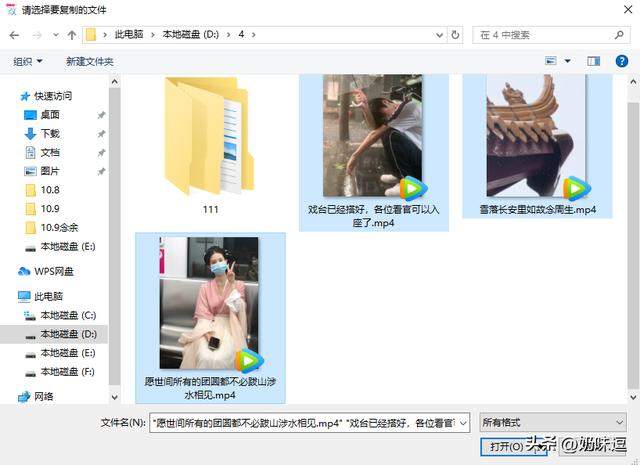
接着,我们在“复制到的目标文件夹(目录)”中,单击“添加文件夹”

在所弹出的对话框之中,选中某个文件夹,并点打开即可导入到下方的表格,支持多个文件夹
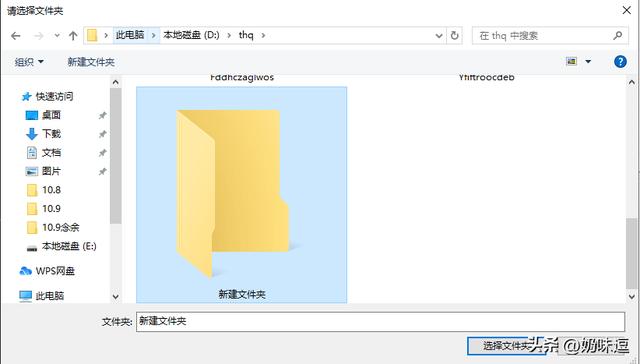
选好一系列的复制选项,单击开始复制,等全部复制好了,提示“已完成XX%”

然后右击下方的表格,选择“打开文件夹”,即可看到多个文件都复制到同一个文件夹之中了

最后如果想对文件名称进行改名的话,可以在“文件批量重命名”中操作






